Spørsmål
Problem: Hvordan fikse skriveren ikke aktivert – feilkode -20?
Etter å ha installert Windows 8, sluttet skriveren å fungere. Den sier: "Skriveren er ikke aktivert – feilkode -20." Jeg installerte driverne på nytt, men til ingen nytte. Skriveren skriver ikke ut, og den irriterende feilmeldingen vises fortsatt. Jeg gikk tom for løsninger. Kan du hjelpe meg?
Løst svar
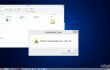
"Skriver ikke aktivert – feilkode -20" er et vanlig problem som støtes på av brukere som bestemte seg for å installere eller oppgradere til en nyere Windows-versjon. Vanligvis er årsaken til dette fenomenet slettet HKEY_CURRENT_CONFIG\Software nøkkel. Flere programmer bruker den samme registernøkkelen som resulterer i feil i systemfunksjonene. Nærmere bestemt vil feilen sannsynligvis oppstå for de brukerne som bruker Quickbooks applikasjon. Som tidligere nevnt, utnytter denne programvaren den samme registernøkkelen. Følgelig forhindrer den utdaterte nøkkelen at programmet og skriveren fungerer effektivt. Noen Quickbooks-versjoner er kanskje ikke kompatible med Windows 8. Besøk den offisielle nettsiden for å finne ut kravene til programvaren: http://support.quickbooks.intuit.com/support/Articles/INF12609.
Hvordan fikse skriveren ikke aktivert – feilkode -20 på Windows OS?
For å reparere skadet system, må du kjøpe den lisensierte versjonen av Reimage Reimage.
Heldigvis er det ikke noe problem som ikke kan løses. Vi vil presentere deg flere alternativer hvordan fikse skriveren ikke aktivert – feilkode -20 uten problemer. Før du bruker disse metodene, sørg for at tilkoblingen mellom datamaskinen og skriveren er sikker. Du bør også ta en titt på Kontrollpanel og Skrivere og drivere for å sikre at riktig skriver er valgt. Til slutt vil vi advare deg om å sikkerhetskopiere registeret ditt og angi et systemgjenopprettingspunkt før du fortsetter.
- Lag en sikkerhetskopi av registeret. Gå inn i Registerredigering, velg "Datamaskin" i venstre rute og klikk deretter "Fil", "Eksporter" og "Lagre den."
- Etterpå må du opprette et systemgjenopprettingspunkt. Klikk på Start-knappen, finn Systemgjenoppretting. Du vil se alternativet for å "opprette et gjenopprettingspunkt." Når et systemegenskaper-vindu vises, finn og aktiver "Beskyttelsesinnstillinger" på din lokale disk C. Hvis funksjonen er deaktivert, klikk "Konfigurer" og still inn beskyttelsen. Avslutt med å klikke på Bruk og OK. Disse innstillingene bør tvinge frem automatisk opprettelse av systemgjenopprettingspunkter.
Metode 1. Denne metoden fokuserer på å reparere Quickbooks-programmet. Etter oppgraderingen oppdateres ikke registernøkkelen, så den eller muligens manglende filer kan være feilen.
- Installer Quickbooks på nytt. Den beste måten ville være å fjerne applikasjonen fullstendig og installere den på nytt. Gå inn i kontrollpanelet –> Programmer (apper) og funksjoner og finn programvaren. Klikk "Avinstaller" og last ned den riktige versjonen av Quickbooks som er kompatibel med operativsystemet. Etter ominstalleringen skal programmet og skriveren fungere igjen. I tilfelle du støter på noen problemer som sier at avinstalleringen ikke kunne fullføres fordi noen filer mangler, bruk systemsikkerhetsapplikasjoner, som f.eks. ReimageMac vaskemaskin X9 eller RegCure Pro, for å rense datamaskinen fra ødelagte filer.
Metode 2. Sistnevnte omfatter to alternativer for å fornye registernøkkelen manuelt. Det er svært viktig at du følger de følgende retningslinjene med største oppmerksomhet og presisjon, da manglende detalj kan forårsake større registerproblemer enn Skriveren er ikke aktivert – feilkode -20 seg selv. Det du trenger å gjøre er gi tillatelser for registerredigering ved hjelp av Registerredigering.
- Gå inn i Registerredigering. Trykk på "Start"-knappen på tastaturet og skriv regedit. Ikke trykk "Enter". Når den vises, høyreklikk på den og velg "Kjør som administrator.”
- Finne HKEY_CURRENT_CONFIG mappe, der du vil kunne finne programvaremappen. Høyreklikk på den og velg "Tillatelser". Etter at det nye vinduet dukker opp, sjekk om Full kontroll for brukerne er aktivert. Avslutt ved å klikke "Ok". Avslutt Registerredigering.
Det er et annet alternativ for å gi tillatelsene ved å bruke et Powershell-skript. Denne løsningen fungerer bare i Windows 10 OS.
- Klikk på "Start"-knappen og skriv inn cmd. Høyreklikk på programmet og velg igjen "Kjør som administrator."
- Når ledeteksten åpnes, skriv kraftskall og klikk deretter "Enter".
- Skriv inn hele kommandoen i det nye vinduet. Pass på at du ikke går glipp av tegn eller tegn:
PowerShell.exe -NoProfile -NoLogo -NonInteractive -Kommando “$key = [Microsoft. Win32.Registry]::CurrentConfig. OpenSubKey('Programvare',[Microsoft. Win32.RegistryKeyPermissionCheck]::ReadWriteSubTree,[System. Sikkerhet. Adgangskontroll. RegistryRights]::ChangePermissions); $acl =$nøkkel. GetAccessControl(); $rule = Nytt-objektsystem. Sikkerhet. Adgangskontroll. RegistryAccessRule ('Brukere', 'Fullkontroll', 'ObjectInherit, ContainerInherit', 'Ingen', 'Allow'); $acl. SetAccessRule($regel); $nøkkel. SetAccessControl($acl);"
Endelig kan brukere som ser denne meldingen, men ikke kan lagre noen filer i pdf-format, også få løsningen. Trykk "Start" og finn "Final Draft"-applikasjonen. Avhengig av versjonen av operativsystemet ditt, velg applikasjonen "Final Draft 8/9" og kjør den som administrator. Etterpå skal feilen slutte å vises. På siste notat, sjekk USB-tilkoblinger en gang i blant og kjør skanninger med sikkerhetsprogrammene for å redusere risikoen for slike problemer.
Reparer feilene dine automatisk
ugetfix.com-teamet prøver å gjøre sitt beste for å hjelpe brukere med å finne de beste løsningene for å eliminere feilene deres. Hvis du ikke ønsker å slite med manuelle reparasjonsteknikker, vennligst bruk den automatiske programvaren. Alle anbefalte produkter er testet og godkjent av våre fagfolk. Verktøy som du kan bruke for å fikse feilen, er oppført nedenfor:
By på
gjør det nå!
Last ned FixLykke
Garanti
gjør det nå!
Last ned FixLykke
Garanti
Hvis du ikke klarte å fikse feilen ved å bruke Reimage, kontakt supportteamet vårt for å få hjelp. Vennligst gi oss beskjed om alle detaljer du mener vi bør vite om problemet ditt.
Denne patenterte reparasjonsprosessen bruker en database med 25 millioner komponenter som kan erstatte enhver skadet eller manglende fil på brukerens datamaskin.
For å reparere skadet system, må du kjøpe den lisensierte versjonen av Reimage verktøy for fjerning av skadelig programvare.

En VPN er avgjørende når det gjelder brukerens personvern. Online trackere som informasjonskapsler kan ikke bare brukes av sosiale medieplattformer og andre nettsteder, men også din Internett-leverandør og myndighetene. Selv om du bruker de sikreste innstillingene via nettleseren din, kan du fortsatt spores via apper som er koblet til internett. Dessuten er personvernfokuserte nettlesere som Tor er ikke et optimalt valg på grunn av reduserte tilkoblingshastigheter. Den beste løsningen for ditt ultimate privatliv er Privat internettilgang – vær anonym og sikker på nett.
Datagjenopprettingsprogramvare er et av alternativene som kan hjelpe deg gjenopprette filene dine. Når du sletter en fil, forsvinner den ikke ut i løse luften – den forblir på systemet ditt så lenge det ikke skrives nye data på toppen av den. Data Recovery Pro er gjenopprettingsprogramvare som søker etter arbeidskopier av slettede filer på harddisken din. Ved å bruke verktøyet kan du forhindre tap av verdifulle dokumenter, skolearbeid, personlige bilder og andre viktige filer.